Win10(以及Win11)中的图标小盾牌(或信息标记)通常表示该文件、文件夹或应用来自非微软商店或来源不明,可能存在安全风险。彻底去掉这个盾牌,需要从源头解决问题。
以下是几种可能的原因和对应的彻底去掉盾牌的方法:
"方法一:将应用或文件添加到“受信任的来源”"
这是最常见的原因。如果应用或文件来自非官方渠道(例如你自己的电脑、U盘、网络下载等),系统会默认添加盾牌。
1. "右键点击" 带有盾牌的图标。
2. 在弹出的菜单中,选择 "“更多选项”" (More options)。
3. 在“更多选项”的下拉菜单中,选择 "“添加到受信任的来源”" (Add to trusted sources)。
完成这一步后,盾牌应该会消失。"注意:" 这通常只对应用程序和文件有效,有时文件夹也可能需要这样做,但文件夹操作路径可能略有不同。
"方法二:安装应用时选择“不将此应用添加到 Windows 开始菜单”"
如果你是通过安装程序安装的应用,在安装过程中选择不将其添加到开始菜单,它可能就不会被标记为非官方来源。
"检查安装程序:" 在安装过程中,仔细阅读每一步的选项,确保没有勾选“添加到开始菜单”、“在任务
相关内容:
我们在Windows系统的时候,可能会遇到应用程序的图标上会有小盾牌的标志,对于强迫症用户来说,大大影响了图标的美观,无疑第一时间想到的是如何去除图标上的小盾牌。那么Win10图标小盾牌怎么去掉?下面装机之家分享一下彻底去掉Win10图标小盾牌的方法,希望本文能够帮助到大家。

Win10图标上小盾牌
彻底去掉Win10图标小盾牌的方法
1、首先我们按下键盘上“Win键+R键”,打开运行,在运行中输入“gpedit.msc”,即可打开本地组策略编辑器,如下图所示。
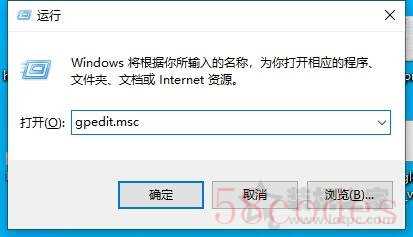
2、在本地组策略编辑器界面中,我们依次展开“Windows设置”--》安全设置--》安全选项,在右侧窗口中找到“用户账户控制:用于内置管理器账户的管理员批准模式”,并双击打开。
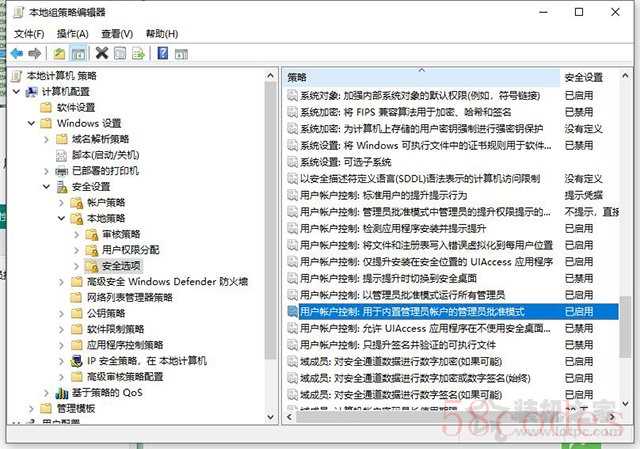
3、在“用户账户控制:用于内置管理器账户的管理员批准模式”属性界面中,我们点击“已禁用”,如下图所示。
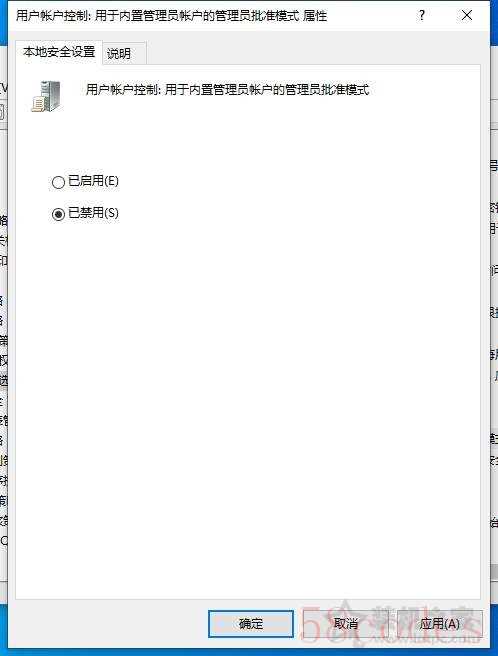
4、进入到控制面板界面中,我们点击“系统和安全”,如下图所示。
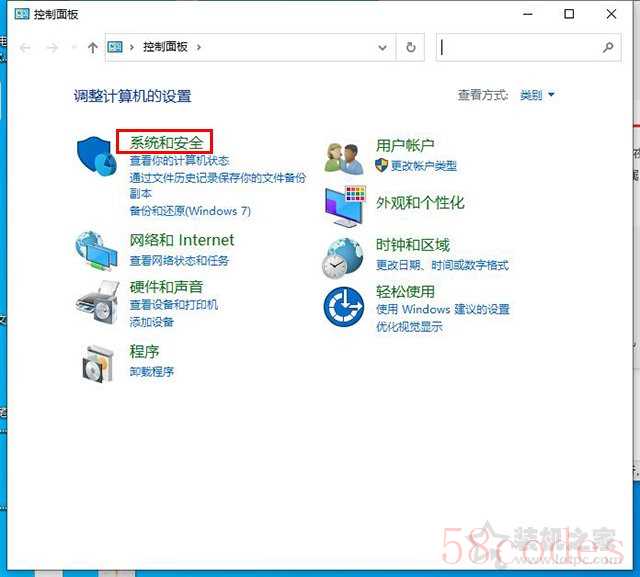
5、点击“更改用户账户控制设置”,如下图所示。
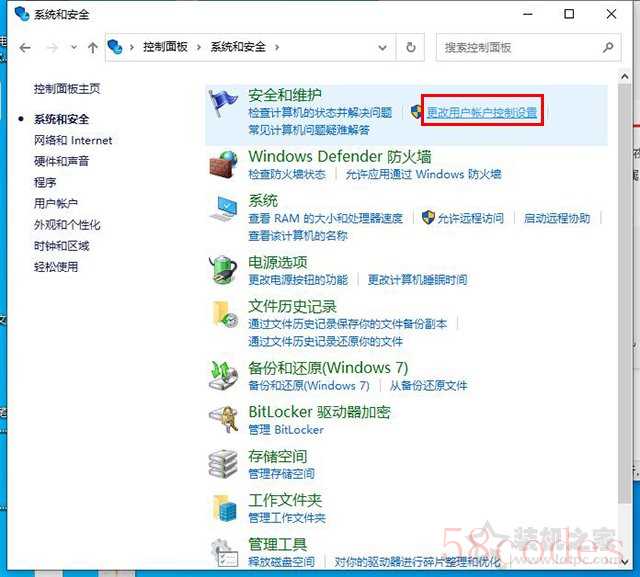
6、将滑块拉至最底,为从不通知,点击确定。
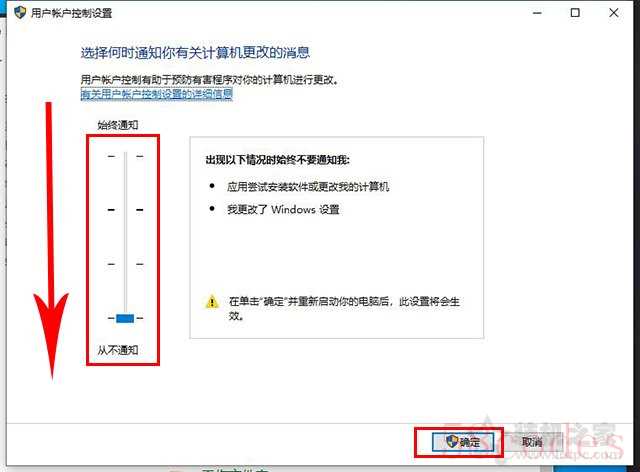
7、到这步,看下图标是不是小盾牌被去掉了。

如果还是不行的话,可以尝试一下,如下运行以下批处理。首先我们新建一个文本,将如下代码复制进去。
reg add "HKEY_LOCAL_MACHINESOFTWAREMicrosoftWindowsCurrentVersionExplorerShell Icons" /v 29 /d "%systemroot%system32imageres.dll,197" /t reg_sz /f
reg add "HKEY_LOCAL_MACHINESOFTWAREMicrosoftWindowsCurrentVersionExplorerShell Icons" /v 77 /d "%systemroot%system32imageres.dll,197" /t reg_sz /f
taskkill /f /im explorer.exe
attrib -s -r -h "%userprofile%AppDataLocaliconcache.db"
del "%userprofile%AppDataLocaliconcache.db" /f /q
start explorer
点击“文件”,另存为。
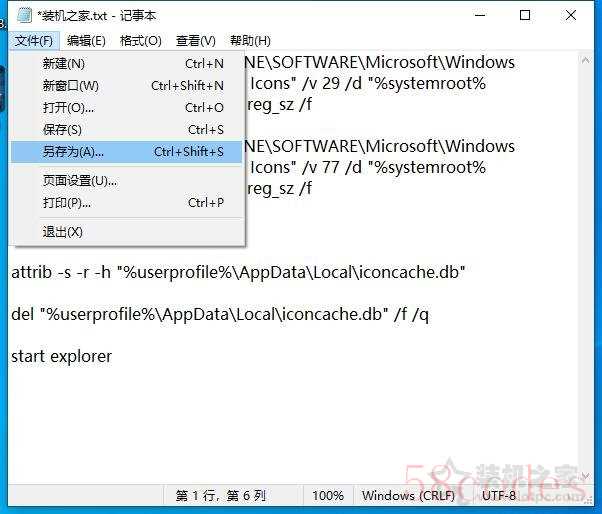
将TXT后缀名修改为bat,如下图所示。
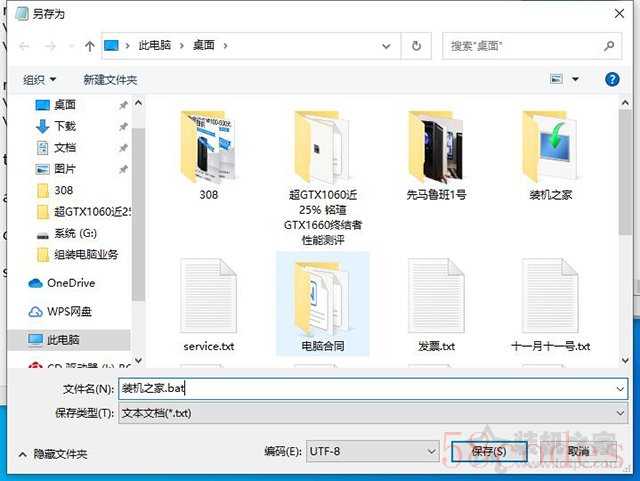
找到刚创建的bat文件,并右键点击,以管理员身份运行即可去除图标上的小盾牌。

以上就是装机之家分享的彻底去掉Win10图标小盾牌的方法,适合特别强迫症的人群,其实除了影响美观,没有其他影响,能不搞就不要搞了,希望本文能够帮助到大家。

 微信扫一扫打赏
微信扫一扫打赏
 支付宝扫一扫打赏
支付宝扫一扫打赏
